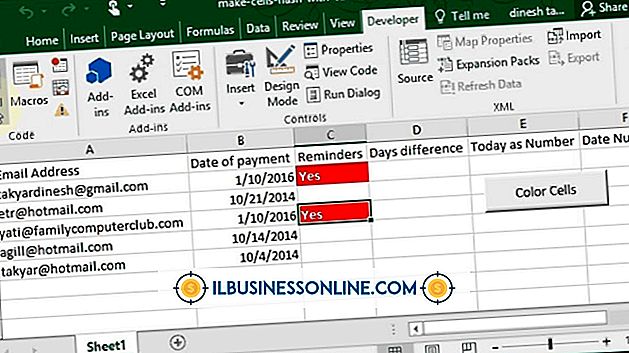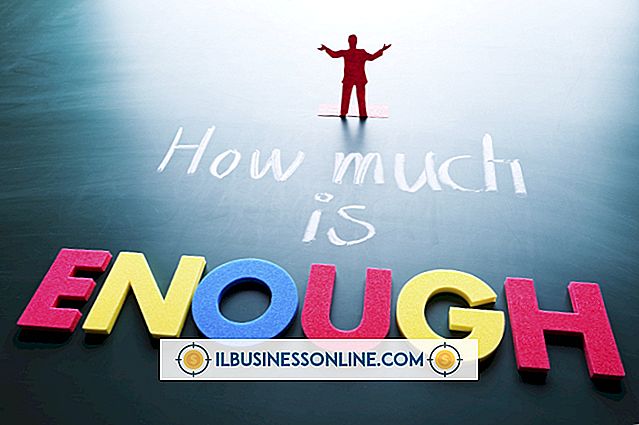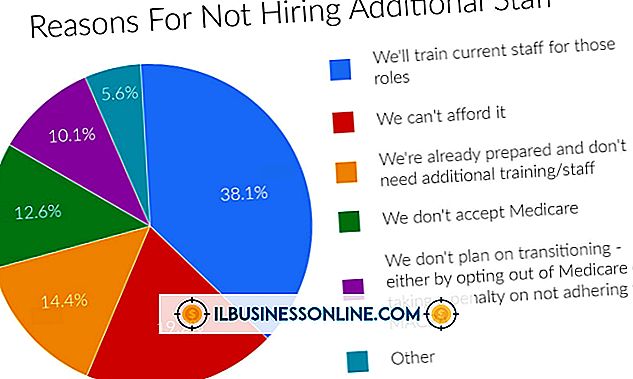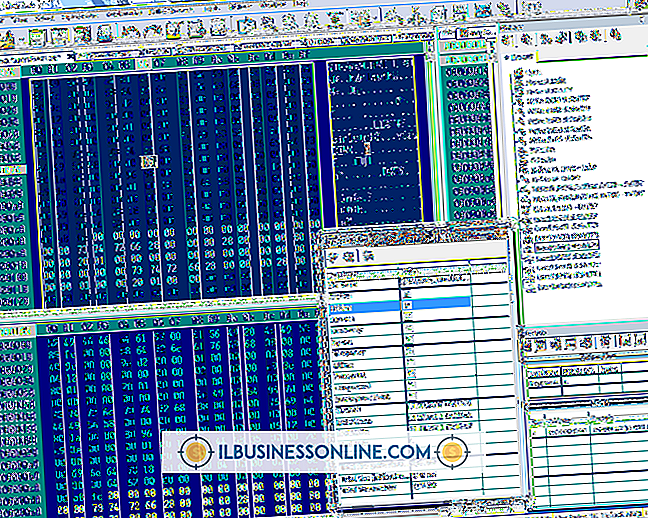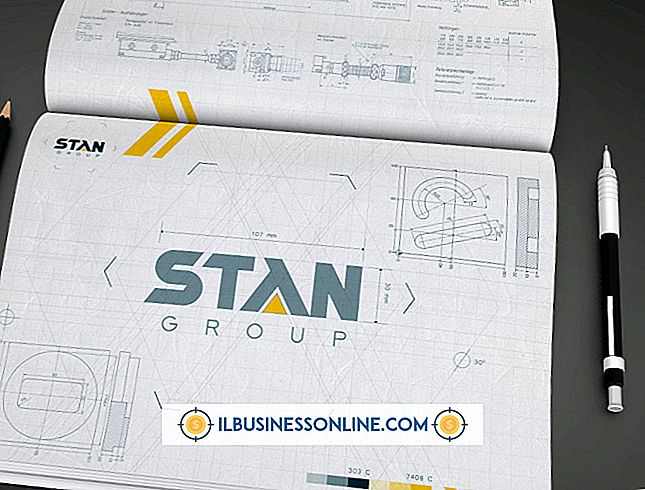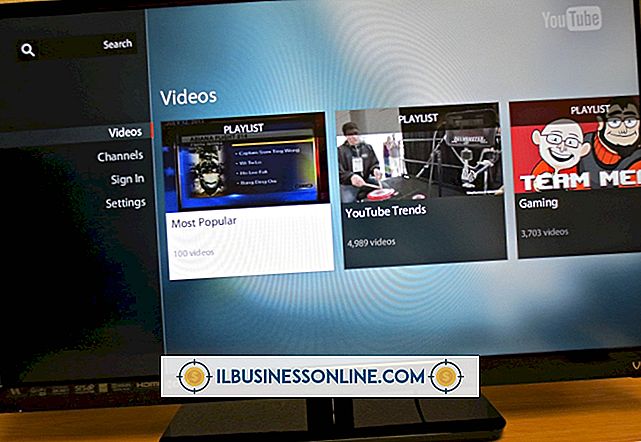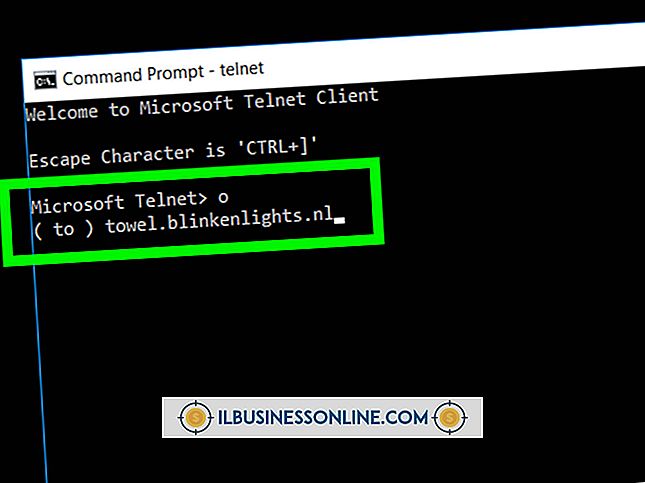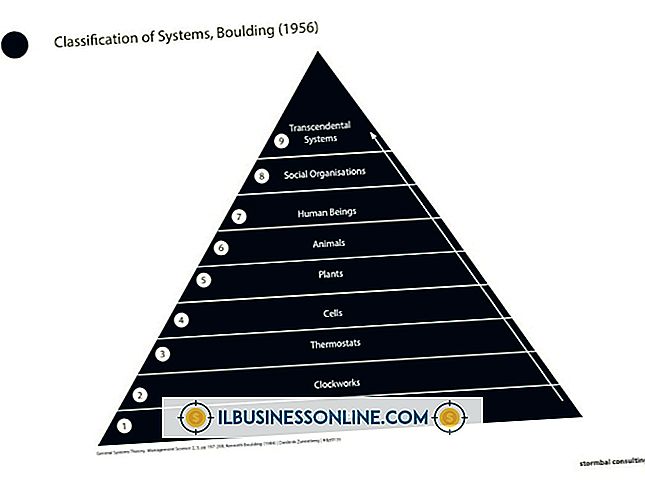Een Google-document insluiten en de grootte ervan wijzigen

Het Google Docs-platform omvat niet alleen portabiliteit, maar biedt u ook de mogelijkheid om documenten online te maken, bij te werken en op te slaan. Het biedt ook een manier om documenten naar uw website of blog te publiceren. Of u nu een zelfstudie als hulpmiddel voor uw klanten wilt uploaden, een cursussyllabus voor uw studenten wilt weergeven om voorbeelden van uw werk via uw online portfolio te downloaden of downloaden, met Google Documenten kunt u documenten insluiten voor openbare weergave.
1.
Ga naar de startpagina van Google Documenten (zie link in bronnen), voer uw Google-e-mailadres en wachtwoord in en klik op 'Aanmelden' om toegang te krijgen tot uw Google-document. Klik bovenaan op de knop 'Aanmelden' als u geen bestaand account heeft. Google Documenten maakt deel uit van Google Apps en dit product is gratis voor individuen of kleine teams. Maandelijkse of jaarlijkse kosten kunnen van toepassing zijn voor zakelijke accounts.
2.
Open het Google-document dat u online wilt delen, klik op 'Bestand' in het menu bovenaan en kies 'Publiceren op internet'. Tenzij u de eigenaar van het document bent of een aangewezen bijdrager bent, kunt u het bestand niet publiceren .
3.
Plaats een vinkje naast 'Automatisch opnieuw publiceren wanneer wijzigingen zijn aangebracht' als dit nog niet is aangevinkt en u wilt dat het ingesloten document automatisch wordt bijgewerkt bij het aanbrengen van toekomstige wijzigingen. Omdat u een afzonderlijke webversie van het originele document publiceert, zijn alle opties voor privé- of beperkte zichtbaarheid die u al hebt ingesteld, niet van toepassing.
4.
Klik op de knop "Publiceren starten" en klik op de knop "OK" wanneer u wordt gevraagd of u zeker weet dat u het document wilt publiceren. Kopieer de HTML-code in het vak "Embed Code" naar het klembord van de computer; Misschien wilt u het in Kladblok plakken voordat u doorgaat. Klik onderaan op de knop "Sluiten" als je klaar bent.
5.
Plak de code in de editor van uw website waar u deze wilt laten weergeven. De grootte van ingesloten werkbladen en presentatiebestanden bestaat al in het HTML-codefragment of kan worden geselecteerd via een menuoptie. Bij een standaarddocument moet u echter de grootte van het ingesloten frame, in pixels, toevoegen aan het einde van uw 'iframe'-tag om het formaat van het Google-document te wijzigen. Uw code moet er ongeveer zo uitzien als de volgende, maar dan met de URL van uw document en de gewenste hoogte en breedte: